djangorestframework-simplejwt入门教程
djangorestframework-simplejwt入门教程
文章目录
- djangorestframework-simplejwt入门教程
- 环境说明
- 安装
- 配置settings.py
- 在 `INSTALLED_APPS` 中注册
- 配置 `DRF`
- 配置 `simplejwt`
- 编写路由 urls.py
- 创建数据库并添加用户
- 运行项目并查看效果
- 获取Token
- 验证Token
- 刷新Token
- Postman请求方式
- 获取Token
- 自定义的视图
- 开始新的征程
环境说明
| 环境 | 版本 |
|---|---|
| Python | 3.6.8 |
| Django | 3.1 |
| djangorestframework (DRF) | 3.12.4 |
| djangorestframework-simplejwt | 4.4.0 |
注意:是djangorestframework-simplejwt不是djangorestframework-jwt,后者已停止维护。
约定:
djangorestframework本文后续统一称为:DRFdjangorestframework-simplejwt本文后续统一称为simplejwt
安装
simplejwt是 DRF的插件,所以安装之前需要先安装DRF
pip install djangorestframeworkpip install markdownpip install django-filter# 下面安装 simplejwtpip install djangorestframework-simplejwt
配置settings.py
在 INSTALLED_APPS 中注册
INSTALLED_APPS = ['django.contrib.admin','django.contrib.auth','django.contrib.contenttypes','django.contrib.sessions','django.contrib.messages','django.contrib.staticfiles',# 自己的应用...'rest_framework', # 注册DRF应用]
配置 DRF
REST_FRAMEWORK = {'DEFAULT_AUTHENTICATION_CLASSES': ['rest_framework_simplejwt.authentication.JWTAuthentication', # 使用rest_framework_simplejwt验证身份'rest_framework.authentication.SessionAuthentication','rest_framework.authentication.BasicAuthentication'],'DEFAULT_PERMISSION_CLASSES': ['rest_framework.permissions.IsAuthenticated' # 默认权限为验证用户],}
配置 simplejwt
# simplejwt配置, 需要导入datetime模块SIMPLE_JWT = {# token有效时长'ACCESS_TOKEN_LIFETIME': datetime.timedelta(minutes=30),# token刷新后的有效时间'REFRESH_TOKEN_LIFETIME': datetime.timedelta(days=1),}
编写路由 urls.py
这里直接编写项目下的根路由文件
from django.contrib import adminfrom django.urls import path, include# 导入 simplejwt 提供的几个验证视图类from rest_framework_simplejwt.views import (TokenObtainPairView,TokenRefreshView,TokenVerifyView)urlpatterns = [# Django 后台path('admin/', admin.site.urls),# DRF 提供的一系列身份认证的接口,用于在页面中认证身份,详情查阅DRF文档path('api-auth/', include('rest_framework.urls', namespace='rest_framework')),# 获取Token的接口path('api/token/', TokenObtainPairView.as_view(), name='token_obtain_pair'),# 刷新Token有效期的接口path('api/refresh/', TokenRefreshView.as_view(), name='token_refresh'),# 验证Token的有效性path('api/token/verify/', TokenVerifyView.as_view(), name='token_verify'),]
创建数据库并添加用户
执行模型变更命令初始化数据库
python manage.py migrate
添加用户,直接生成超级用户
python manage.py createsuperuser
然后按照步骤输入邮箱用户名和密码就可以了
运行项目并查看效果
浏览器打开http://127.0.0.1:8000/应该就能看到URL提示了,下面进入刚刚配置的url查看一下效果
获取Token
进入 http://127.0.0.1:8000/api/token/, 一切正常的话应该会看到DRF提供的页面,提示GET方法不被允许,并且下面有用户名和密码的输入框。
[外链图片转存失败,源站可能有防盗链机制,建议将图片保存下来直接上传(img-ygPU8R5j-1620982718776)(C:\Users\Administrator\AppData\Roaming\Typora\typora-user-images\image-20210514154143145.png)]
在输入库中输入刚刚创建的用户信息就能得到系统返回的信息了。返回的信息包括refresh和access两个字段。其中refresh是用于刷新token的(每个Token都是有时间限制的,过了时间就生效了),access是用于后续的请求时验证身份的。
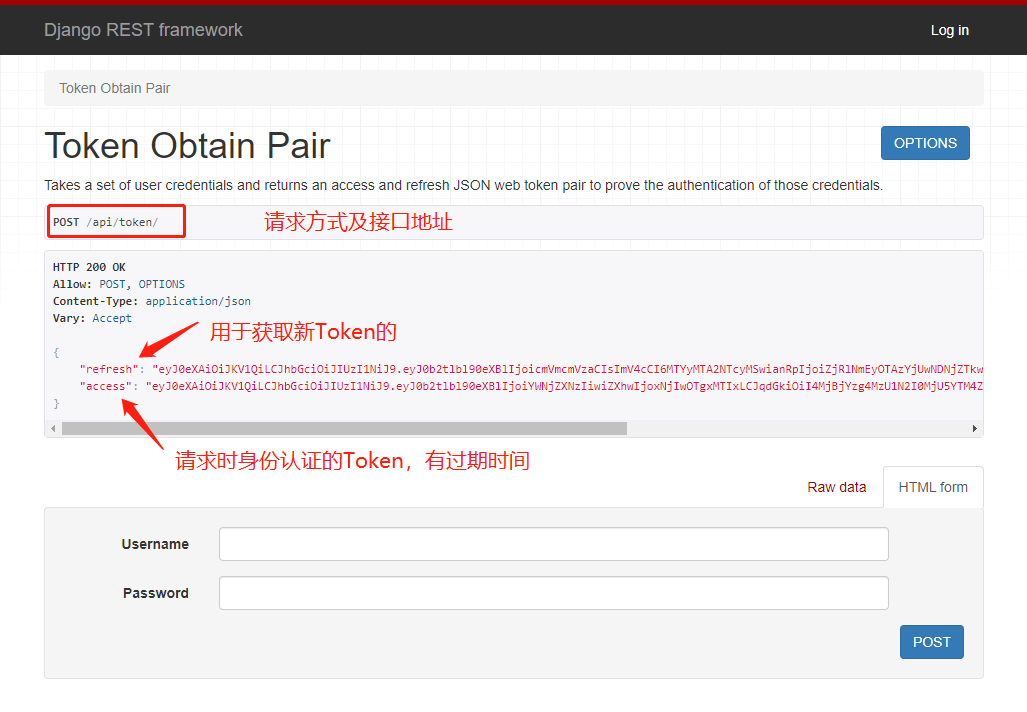
验证Token
进入http://127.0.0.1:8000/api/token/verify/, 下面提示输入Token, 输入刚刚过去到的access的值,验证成功。注意,验证成功没有提示信息反悔,只有一个200的响应码
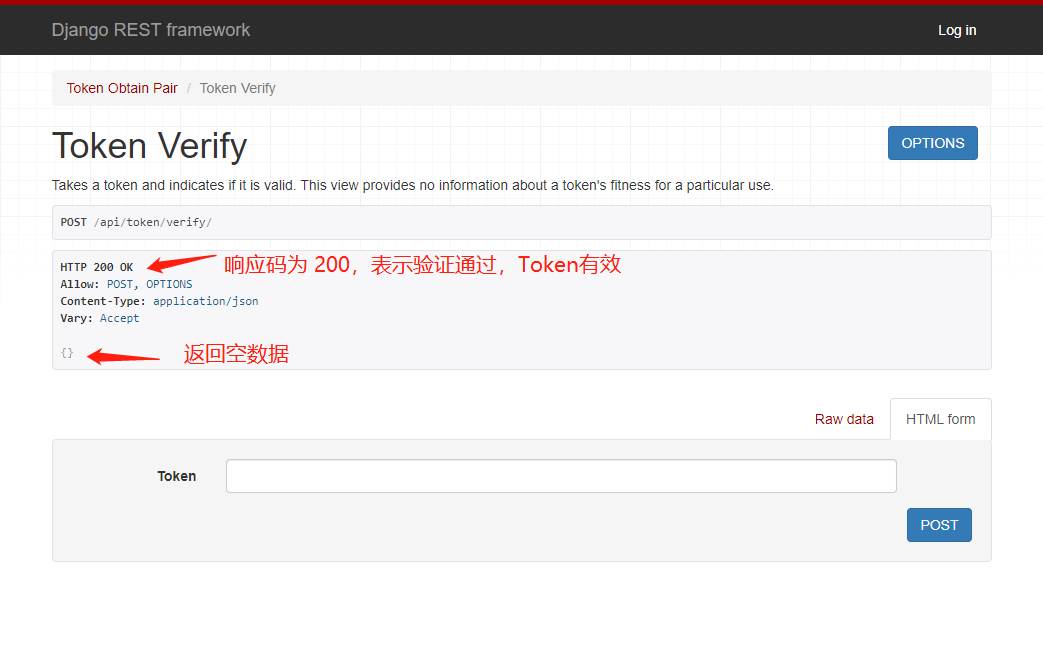
如果验证失败,则响应码为401,且下方有提示信息
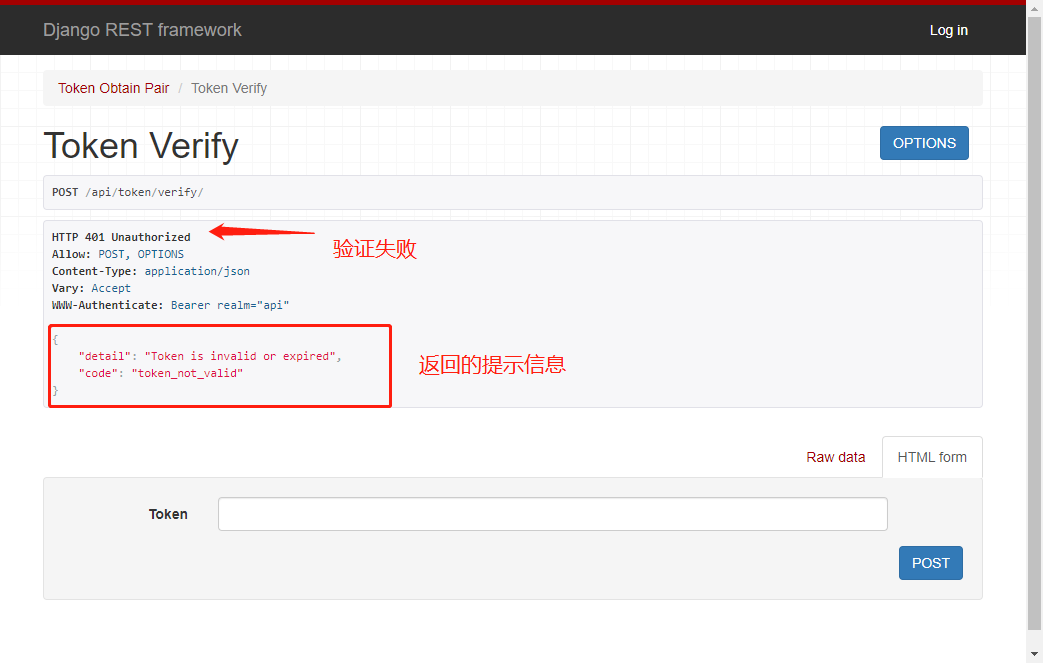
刷新Token
进入 http://127.0.0.1:8000/api/refresh/,下面提示填写refresh,在里面填写上面获取到的refresh值,如果填写的正确,则会获取到新的Token,否则会提示验证失败
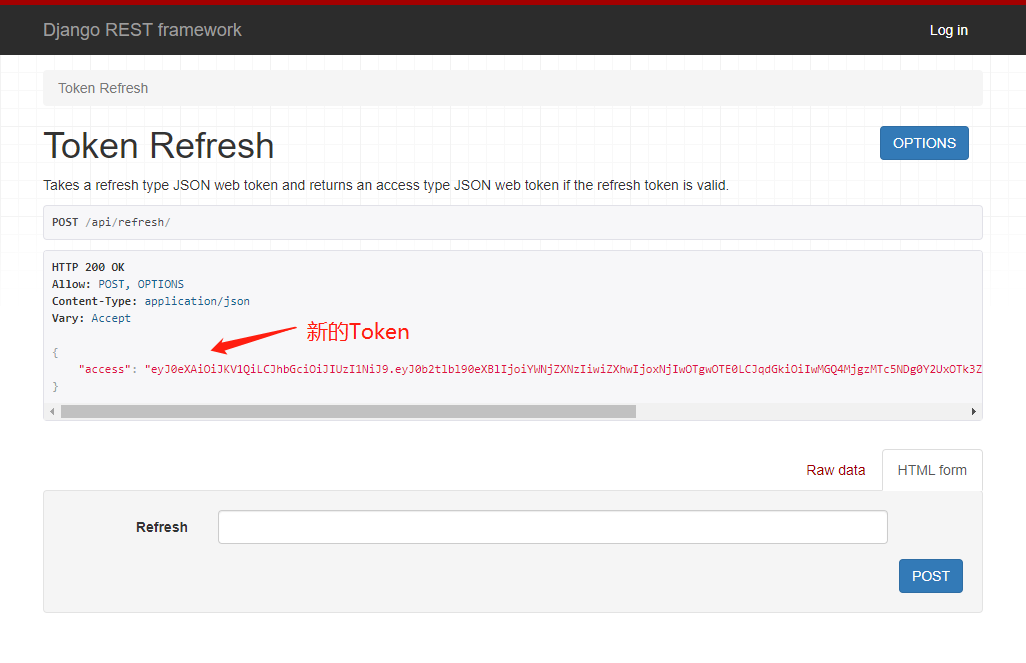
Postman请求方式
上面的操作都是在DRF提供的页面里面进行的,实际使用的时候都是Ajax请求,下面讲解使用Postman进行请求的方法,以获取Token和自定义的视图
获取Token
在Postman中正常填写请求信息即可, 获取Token、刷新Token和验证Token都是直接填写即可
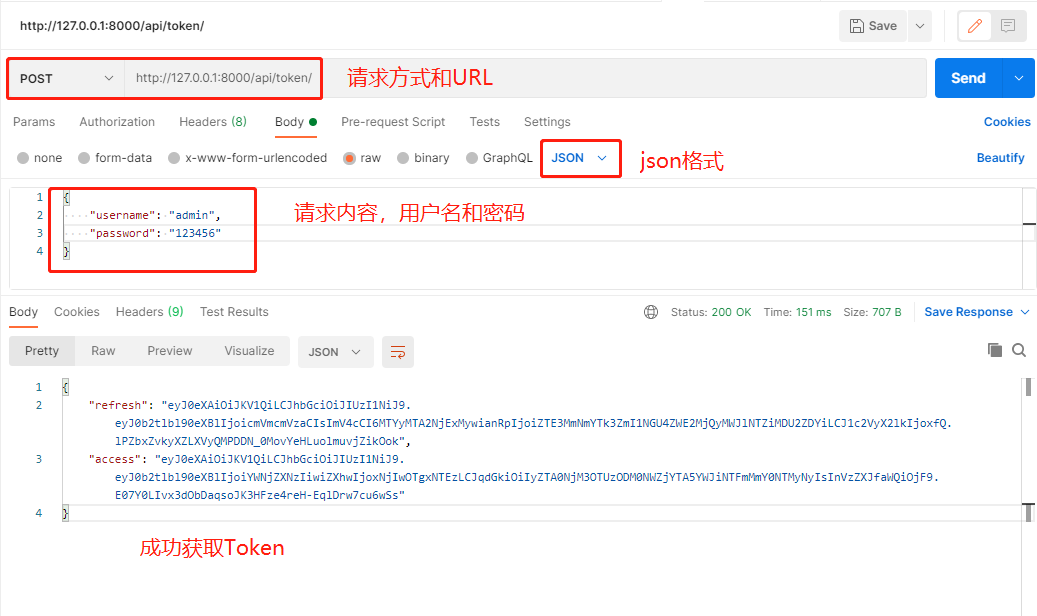
自定义的视图
上面的三个Token相关的接口是插件提供的,内部已经做了配置,免身份认证,但是我们自己的接口是需要做身份校验的。我们先创建一个自定义的视图,然后在路由中注册。为了便于演示,这里直接在urls.py中创建视图,之后,我们完整的urls.py文件如下
from django.contrib import adminfrom django.urls import path, includefrom rest_framework.views import APIView, Response# 导入 simplejwt 提供的几个验证视图类from rest_framework_simplejwt.views import (TokenObtainPairView,TokenRefreshView,TokenVerifyView)# 创建一个自定义的视图,仅实现get方法做测试class IndexView(APIView):def get(self, request):return Response('This is Index Page!', status=200)urlpatterns = [path('admin/', admin.site.urls),# DRF 提供的一系列身份认证的接口,用于在页面中认证身份,详情查阅DRF文档path('api-auth/', include('rest_framework.urls', namespace='rest_framework')),# 获取Token的接口path('api/token/', TokenObtainPairView.as_view(), name='token_obtain_pair'),# 刷新Token有效期的接口path('api/refresh/', TokenRefreshView.as_view(), name='token_refresh'),# 验证Token的有效性path('api/token/verify/', TokenVerifyView.as_view(), name='token_verify'),# 自定义视图path('index/', IndexView.as_view(), name='index')]
这里为了省事将视图写在了
urls.py里面,实际开发请单独建立views.py,保持良好的代码风格
此时,我们使用Postman执行GET请求访问自定义接口为得到提示信息, 这就是在提示我们需要传递Token给后台认证了
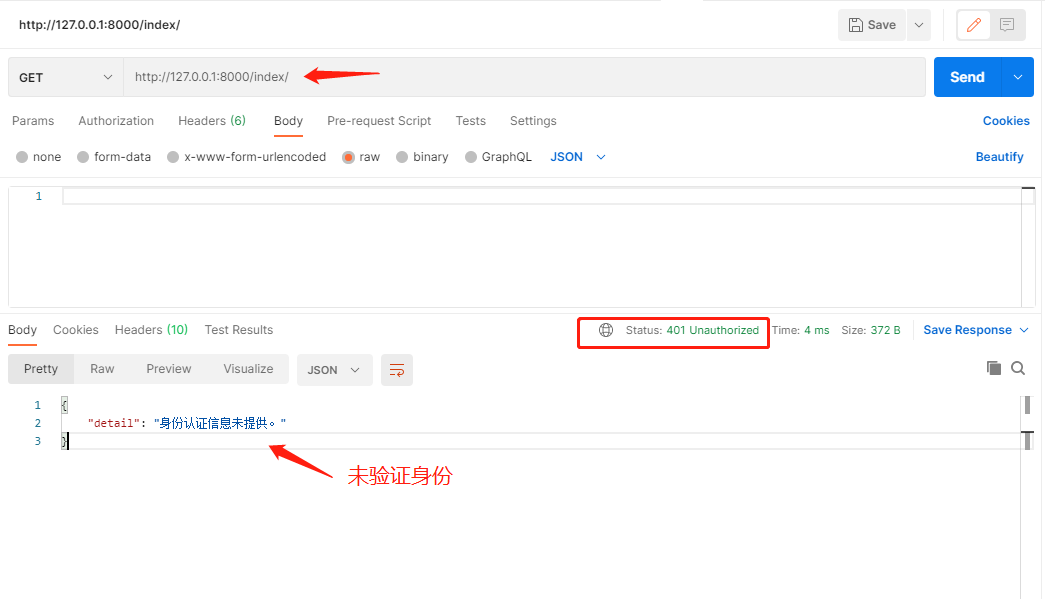
simplejwt的身份认证方式为:在请求的Headers里面里面添加设置参数,名称为:Authorization, 值是一个固定组成的字符串: Bearer +空格 + access, 例如:Bearer [token值]。 正确的效果如下
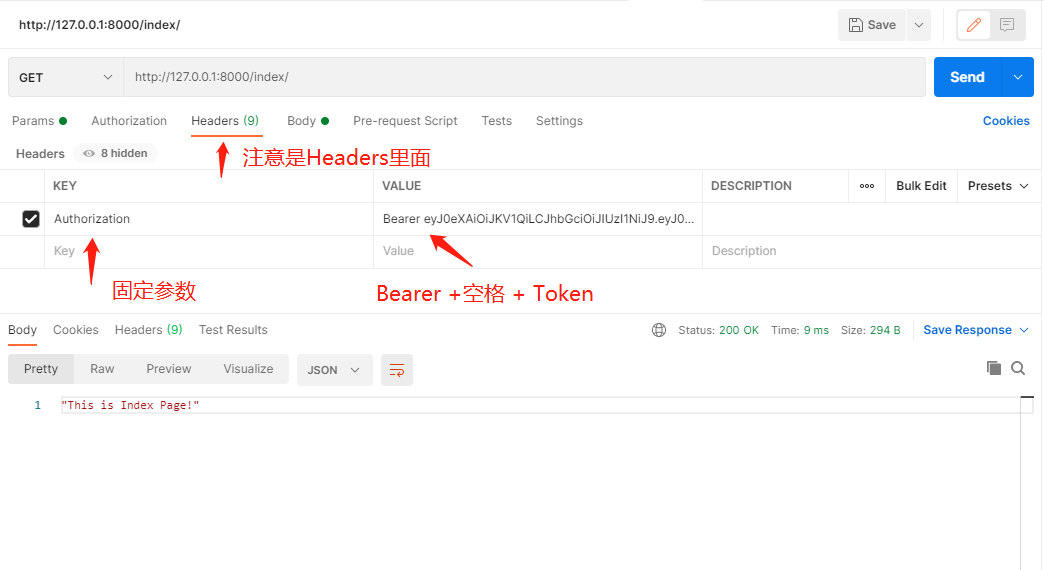
开始新的征程
本文主要讲述了djangorestframework-simplejwt的使用入门,这里还有很多问题:
- 怎么将提示信息改为中文?
- 如何往获取Token的接口中添加自定义的响应数据,比如用户名,头像,权限码?
- 如何往
playload中添加自定义的信息,比如用户手机号码? - 怎么获取
playload里面的信息? - 注册接口不需要身份验证怎么跳过验证?
这些问题,下一篇带你解锁~


























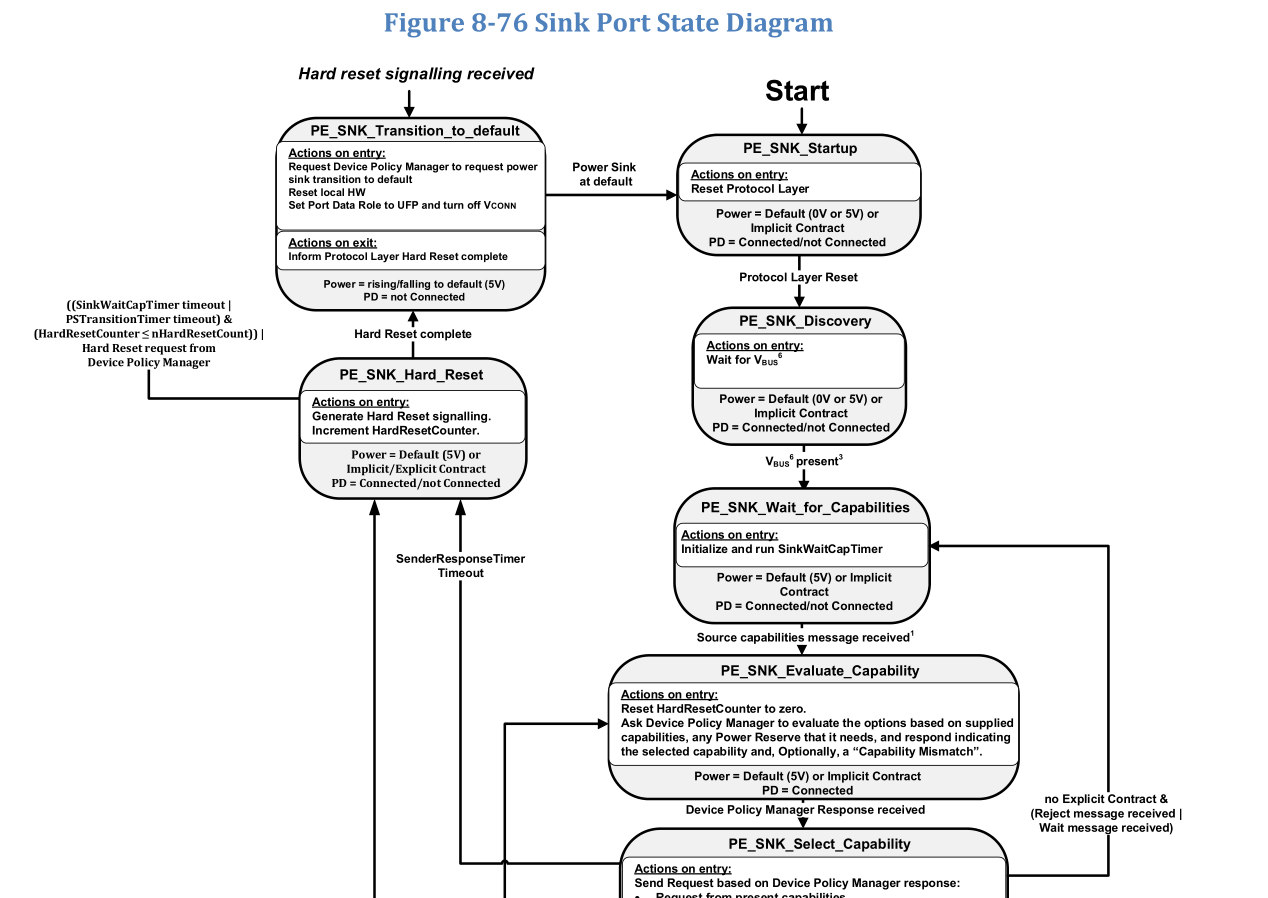
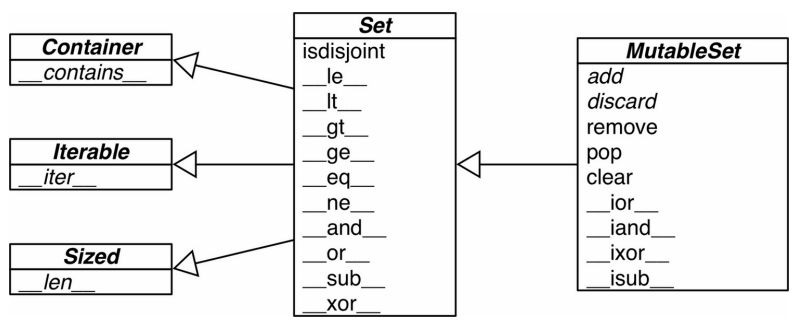
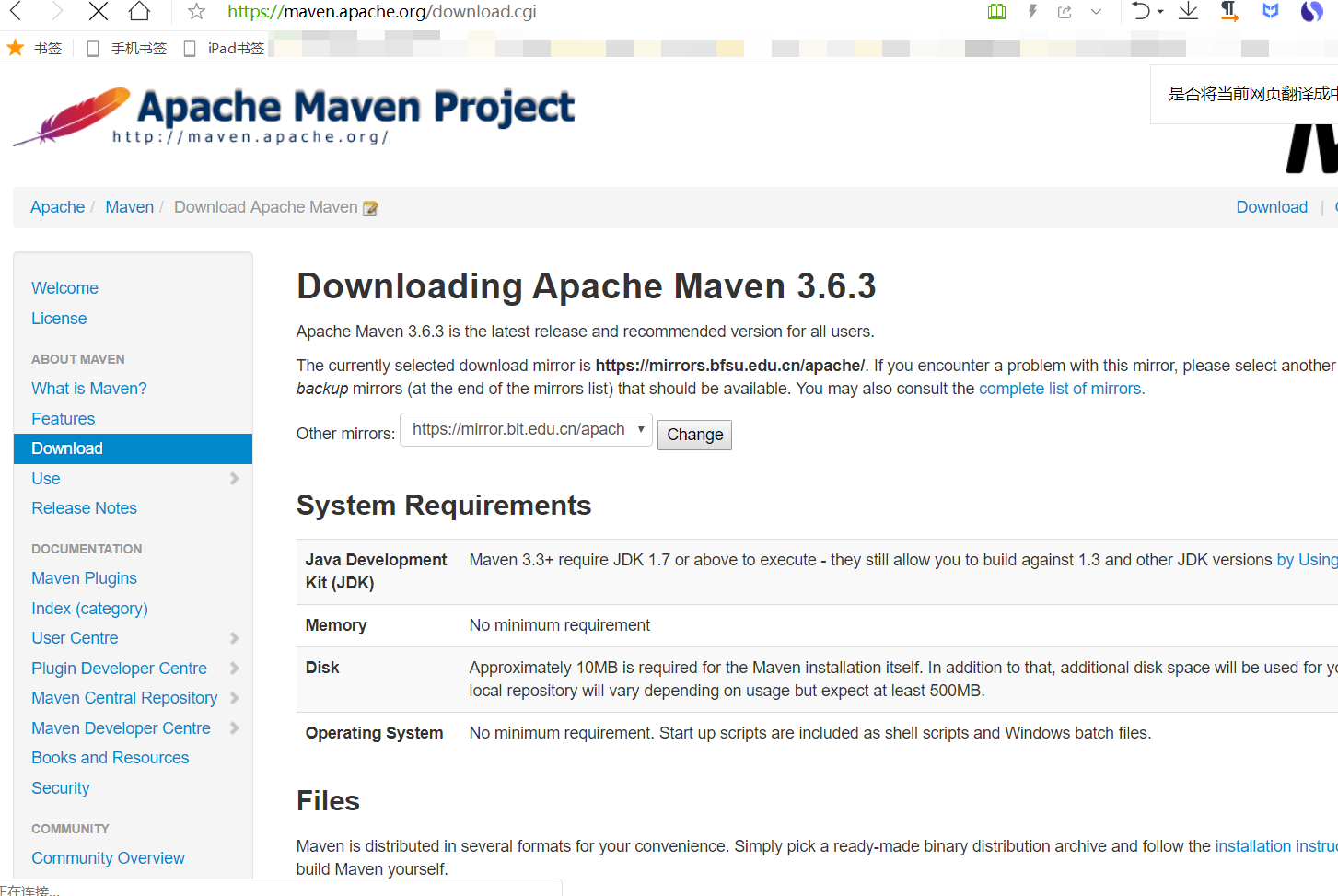
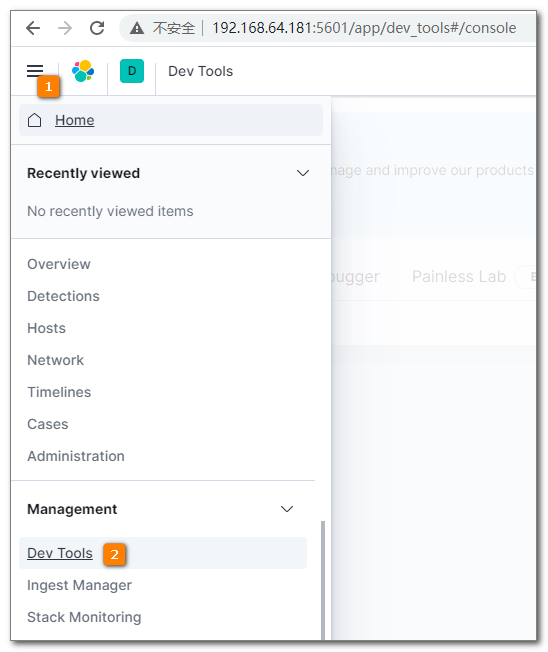
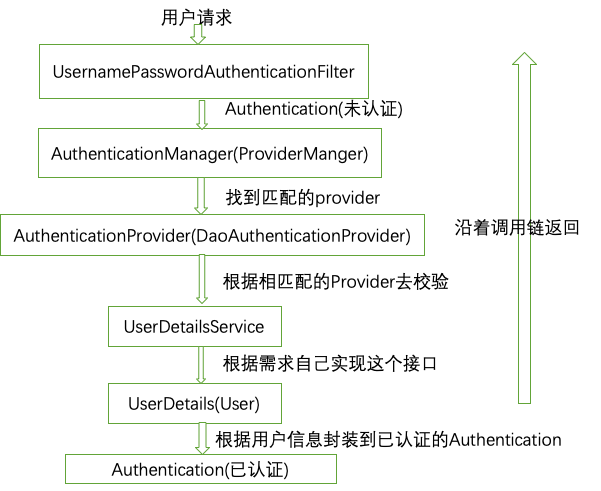
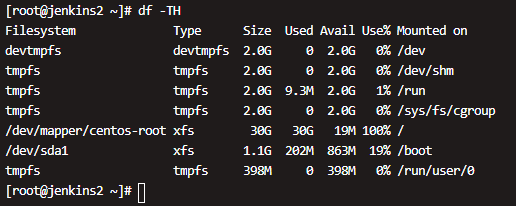



还没有评论,来说两句吧...